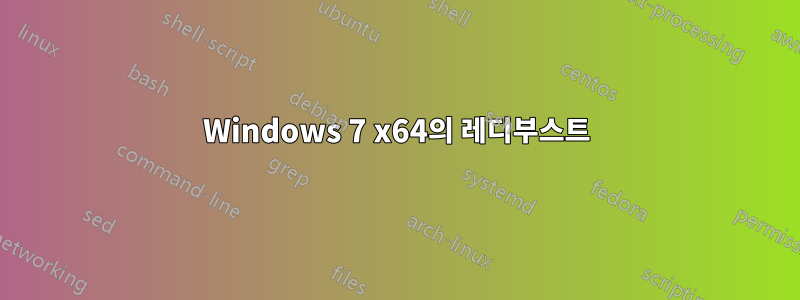
64비트 Windows 7 시스템에서 ReadyBoost 기능을 사용하기 위해 하나 이상의 플래시 드라이브나 SD 카드를 사용하려고 합니다. 주머니에 손을 넣고 물건을 사기 전에 그것에 관해 몇 가지 질문이 있습니다. 계속 진행한다면 사용 가능한 가장 빠른 플래시/SD를 사용하게 될 것입니다.
현재 6GB의 RAM이 설치되어 있는데 ReadyBoost가 부팅/프로그램 로드 시간에 어떤 영향을 미치나요?
2개의 2GB 플래시 드라이브가 1개의 4GB보다 빠르나요? 아니면 마더보드에 제한이 있나요?
USB 플래시 드라이브보다 SD 카드가 더 좋을까요?
감사해요
답변1
저도 같은 주제에 대해 약간의 연구를 해왔고 이것이 제가 생각해낸 것입니다.
이것은 인용문입니다.windows.microsoft.com
ReadyBoost와 함께 사용할 USB 플래시 드라이브 또는 플래시 메모리 카드를 선택할 때 찾아야 할 사항에 대한 몇 가지 팁은 다음과 같습니다.
컴퓨터 속도를 효과적으로 높이기 위해 ReadyBoost에 권장되는 최소 사용 가능 공간은 1GB입니다.
최상의 결과를 얻으려면 컴퓨터 메모리(RAM) 용량의 최소 2배, 가능하면 메모리 용량의 4배에 해당하는 사용 가능한 공간이 있는 플래시 드라이브 또는 플래시 메모리 카드를 사용하십시오. 예를 들어, 컴퓨터에 1GB RAM이 있고 4GB USB 플래시 드라이브를 연결한 경우 ReadyBoost에서 최상의 성능을 얻으려면 플래시 드라이브에 최소 2GB를 확보하고 전체 4GB를 확보하는 것이 좋습니다. 필요한 메모리 양은 컴퓨터 사용 방법에 따라 다릅니다. 한 번에 많은 프로그램을 열어두면 더 많은 메모리를 사용합니다.
대부분의 컴퓨터에서 최상의 결과를 얻으려면 ReadyBoost에 2GB~4GB의 공간을 제공하십시오. 대부분의 플래시 드라이브 및 플래시 메모리 카드에서는 ReadyBoost용으로 4GB 이상의 공간을 예약할 수 있습니다. (이전 FAT32 파일 시스템으로 포맷된 저장 장치는 4GB 이상을 저장할 수 없습니다.) ReadyBoost를 사용하는 단일 이동식 저장 장치에서 최대 32GB의 사용 가능한 공간을 사용할 수 있으며 컴퓨터당 최대 256GB를 사용할 수 있습니다. 최대 8개의 USB 플래시 드라이브 또는 플래시 메모리 카드를 동일한 컴퓨터에 저장할 수 있습니다.
ReadyBoost를 사용하려면 USB 플래시 드라이브가 USB 2.0 이상을 지원해야 합니다. 컴퓨터에는 플래시 드라이브를 연결할 수 있는 사용 가능한 USB 2.0 포트가 하나 이상 있어야 합니다. ReadyBoost는 플래시 드라이브를 다른 USB 장치와 공유되는 외부 USB 허브가 아닌 컴퓨터의 USB 포트에 직접 연결할 때 가장 잘 작동합니다.
USB 플래시 드라이브가 ReadyBoost와 함께 작동하는지 확인하려면 제조업체에서 플래시 드라이브가 "ReadyBoost용으로 향상됨"이라는 메모를 찾아보세요. 모든 제조업체가 포장에 이를 표시하는 것은 아닙니다. ReadyBoost 호환성에 대한 언급이 없더라도 플래시 드라이브는 여전히 ReadyBoost와 함께 작동할 수 있습니다.
CompactFlash 및 SD(Secure Digital) 메모리 카드와 같은 다양한 종류의 플래시 메모리 카드가 있습니다. 대부분의 메모리 카드는 ReadyBoost와 함께 작동합니다. 일부 SD 메모리 카드는 SD 카드 인터페이스 문제로 인해 ReadyBoost와 제대로 작동하지 않습니다. ReadyBoost는 이러한 카드 중 하나를 사용하려고 하면 경고 메시지를 표시합니다.
이제 개인적으로 저는 6GB RAM과 i5 프로세서를 갖춘 Windows 7(64비트)을 실행하는 노트북에서 Ready Boost를 직접 사용해 보았습니다.
전체 플래시 드라이브를 ReadyBoost 전용으로 사용하기 위해 ex-fat 형식으로 다시 포맷한 32GB SanDisk 크루저 플래시 드라이브를 사용했는데 파일이 이전보다 조금 더 빨리 열리는 것을 확인했습니다. 꽤 큰 파일 몇 개를 열어봤는데 확실히 이전보다 시간이 덜 걸린다는 것을 알 수 있었습니다.
따라서 내 결론은 내 노트북에 6GB의 RAM이 있지만 32GB 플래시 드라이브를 준비 부스트 전용으로 사용하는 것이 확실히 그만한 가치가 있다는 것입니다. 문제는 플래시 드라이브가 노트북에서 튀어나오는 것을 정말 싫어해서 방금 32GB SanDisk SD 카드를 주문하여 어떻게 되는지 알아보려고 했다는 것입니다. 제 계획은 그것을 영구적으로 남겨두는 것이기 때문입니다. 이에 대해 계속 알려드리겠습니다. 어떻게 되는 거지?
PS 참고로, 모든 플래시 드라이브나 SD 카드가 Readyboost에서 작동하는 것은 아닙니다. 저는 고급 카메라와 HD 캠코더에 적합한 [10] 등급의 SanDisk Extreme SDHC UHS1 SD 카드를 사용해 보았으나 Readyboost에서는 작동하지 않았습니다. 저는 이제 32GB SanDisk Ultra SD 카드를 주문했습니다. 등급이 [4]인 Ultra의 2GB 버전을 사용해 보았는데 훌륭하게 작동했기 때문에 작동할 것이라고 믿습니다.
ReadyBoost에 SanDisk Ultra 32GB 전체를 사용할 수 있었는지 알려드리겠습니다.
ReadyBoost를 사용하면 단일 이동식 저장 장치에서 최대 32GB의 사용 가능한 공간을 사용할 수 있으며 컴퓨터당 최대 256GB까지 사용할 수 있습니다(동일한 컴퓨터에 최대 8개의 USB 플래시 드라이브 또는 플래시 메모리 카드를 삽입하여).
답변2
ReadyBoost는 운영 체제가 지원하는 수준이 낮은 구형 시스템에 가장 좋은 영향을 미칩니다. 최신 시스템에서는 일반적으로 성능이 크게 향상되지 않습니다.
답변3
내 Win 7 x64 노트북에서 ReadyBoost용 고속(클래스 10) 8GB SD 카드를 사용해 보았습니다. 부팅 속도가 약간 더 빨라졌지만 전반적으로 큰 효과는 느끼지 못했습니다. 뭔가 귀찮아서 쓸 수 없는 드라이브 문자가 있다는 걸 발견해서 사용을 중단하고 놓치지 않았습니다. Vista의 ReadyBoost와 USB 드라이브에서도 비슷한 경험을 했습니다.
만약 제가 이런 목적으로 명시적으로 돈을 쓰고 SD 카드를 구입했다면 실망했을 것입니다.
답변4
RAM 용량에도 불구하고 ReadyBoost는 부팅 후 처음으로 프로그램을 로드하는 데 걸리는 시간을 약간 향상시킬 수 있습니다. 그 이후에는 6GB RAM을 사용하면 앱이 메모리에 캐시되기 때문에 로드 시간에 거의 차이가 없습니다.
가장 큰 차이점은 메모리가 거의 없는 시스템에서 알 수 있지만 ReadyBoost를 사용하면 멀티태스킹 시 750GB 7200rpm 드라이브와 4GB RAM을 사용하여 시스템이 좀 더 빠른 느낌을 받을 수 있습니다.
궁극적으로 시스템이 느리게 느껴지고 좀 더 반응성을 원하는 경우 시도해 볼 가치가 있지만 약간의 로드 시간 감소와 약간 더 반응성이 뛰어난 느낌의 컴퓨터 외에는 성능 향상을 기대할 수 없습니다.
2x2 또는 1x4에 대한 질문에 대해서는 차이가 거의 없을 수 있지만 카드가 동일하다면 2x2가 조금 더 빠를 수 있습니다. Windows 7 ReadyBoost에서는 여러 카드를 사용하여 성능을 더욱 향상시킬 수 있다는 것을 알고 있습니다. Microsoft에서는 최소한 RAM만큼의 플래시 저장 공간을 확보할 것을 권장하므로 총 6GB 이상의 메모리 카드를 확보하려고 합니다.


